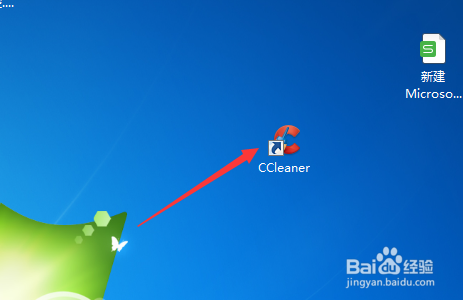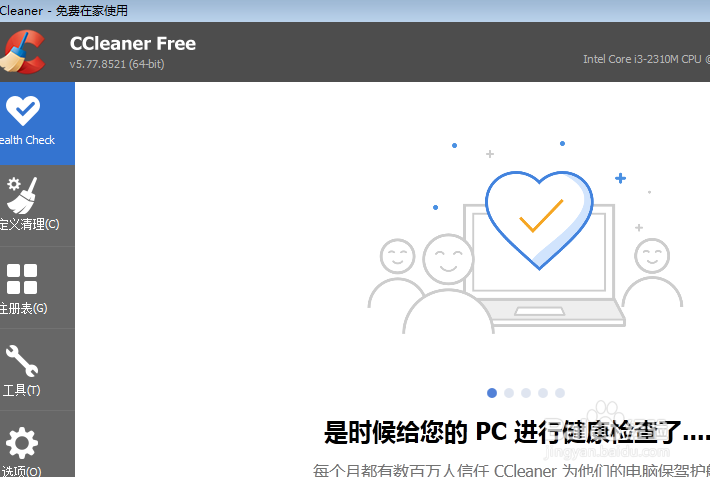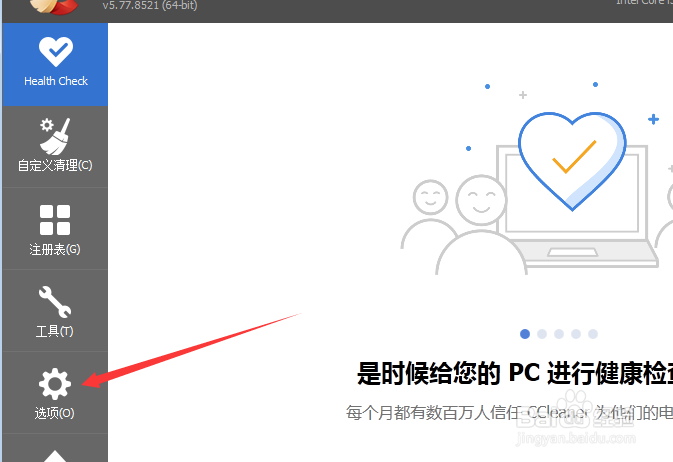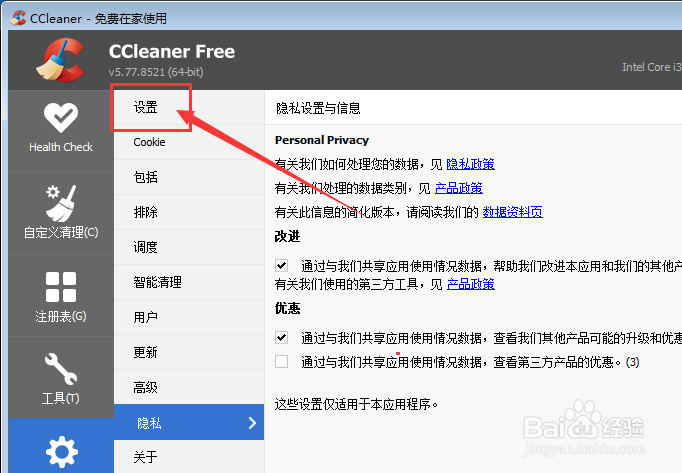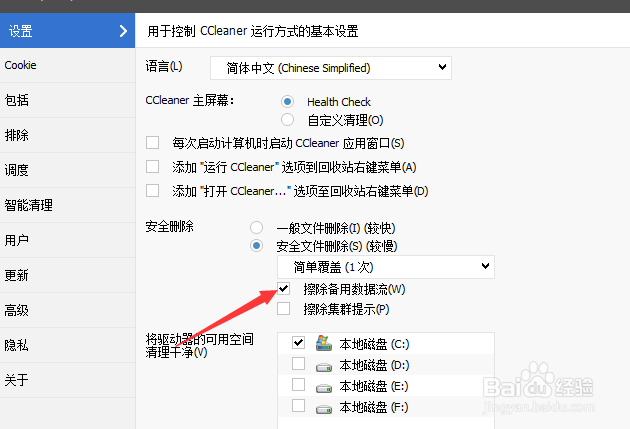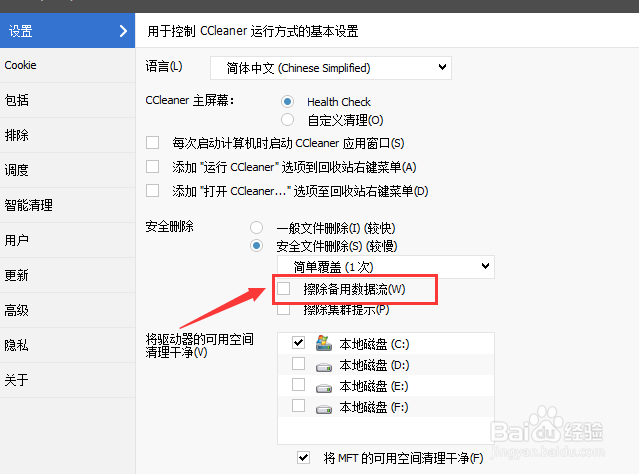CCleaner怎么关闭擦除备用数据流
1、需要点击电脑中安装好一个 CCleaner 图标
2、进入到了CCleaner的界面中
3、点击左侧中的 选项
4、进入到了选项界面中,点击 设置 选项
5、进入到了设置界面中,去掉擦除备用数据流 选项勾选
6、去掉擦除备用数据流 选项勾选之后,会自动对当前设置做保存
声明:本网站引用、摘录或转载内容仅供网站访问者交流或参考,不代表本站立场,如存在版权或非法内容,请联系站长删除,联系邮箱:site.kefu@qq.com。
阅读量:36
阅读量:60
阅读量:39
阅读量:24
阅读量:28